Ο συνδυασμός του Microsoft OneNote με το Outlook σας δίνει πολλές δυνατότητες να χρησιμοποιείτε αποτελεσματικά τις σημειώσεις σας σε μηνύματα ηλεκτρονικού ταχυδρομείου και συναντήσεις. Μόλις ολοκληρώσετε μια σελίδα στο OneNote, μπορείτε να τη μοιραστείτε απευθείας με τους συναδέλφους σας και να στείλετε εύκολα με email τόσο το περιεχόμενο των σημειώσεών σας όσο και σημαντικές λεπτομέρειες της συνάντησης.
Βασικές γνώσεις Μπορείτε εύκολα να στέλνετε σημειώσεις από το OneNote μέσω ηλεκτρονικού ταχυδρομείου χρησιμοποιώντας τη στενή ενσωμάτωση με το Outlook. Είναι επίσης δυνατή η εισαγωγή λεπτομερειών σύσκεψης από το σημειωματάριό σας στο OneNote σε μια σύσκεψη. Αυτό εξοικονομεί χρόνο και προάγει την καλύτερη συνεργασία.
Οδηγός βήμα προς βήμα
Για να χρησιμοποιήσετε αποτελεσματικά το OneNote σε συνδυασμό με το Outlook, ακολουθήστε τα παρακάτω βήματα:
Αποστολή σημειώσεων μέσω ηλεκτρονικού ταχυδρομείου
Μόλις ολοκληρώσετε τη σελίδα σας στο OneNote, μπορείτε εύκολα να την μοιραστείτε με την ομάδα σας. Για να το κάνετε αυτό, κάντε κλικ στην επιλογή "Αποστολή σελίδας μέσω ηλεκτρονικού ταχυδρομείου". Αυτό θα ανοίξει το Outlook σε ένα νέο παράθυρο.
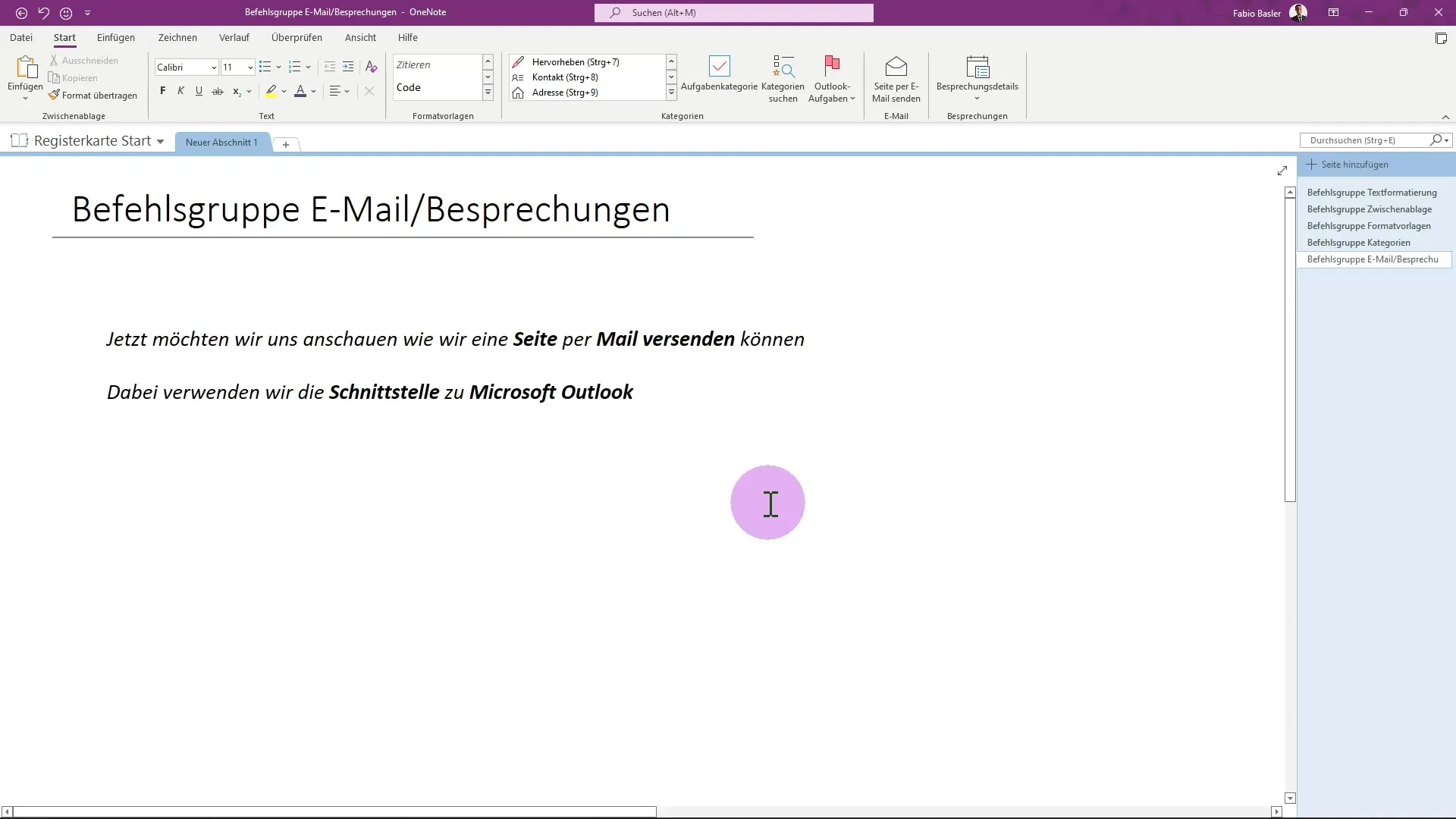
Έχετε τώρα τη δυνατότητα να καθορίσετε τον παραλήπτη του email. Επίσης, ορίστε ένα CC αν θέλετε να ενημερώσετε και άλλα άτομα. Ο τίτλος του email καθορίζεται αυτόματα από το όνομα της σελίδας σας στο OneNote, γεγονός που σας εξοικονομεί πολύ χρόνο κατά τη σύνταξη του email.
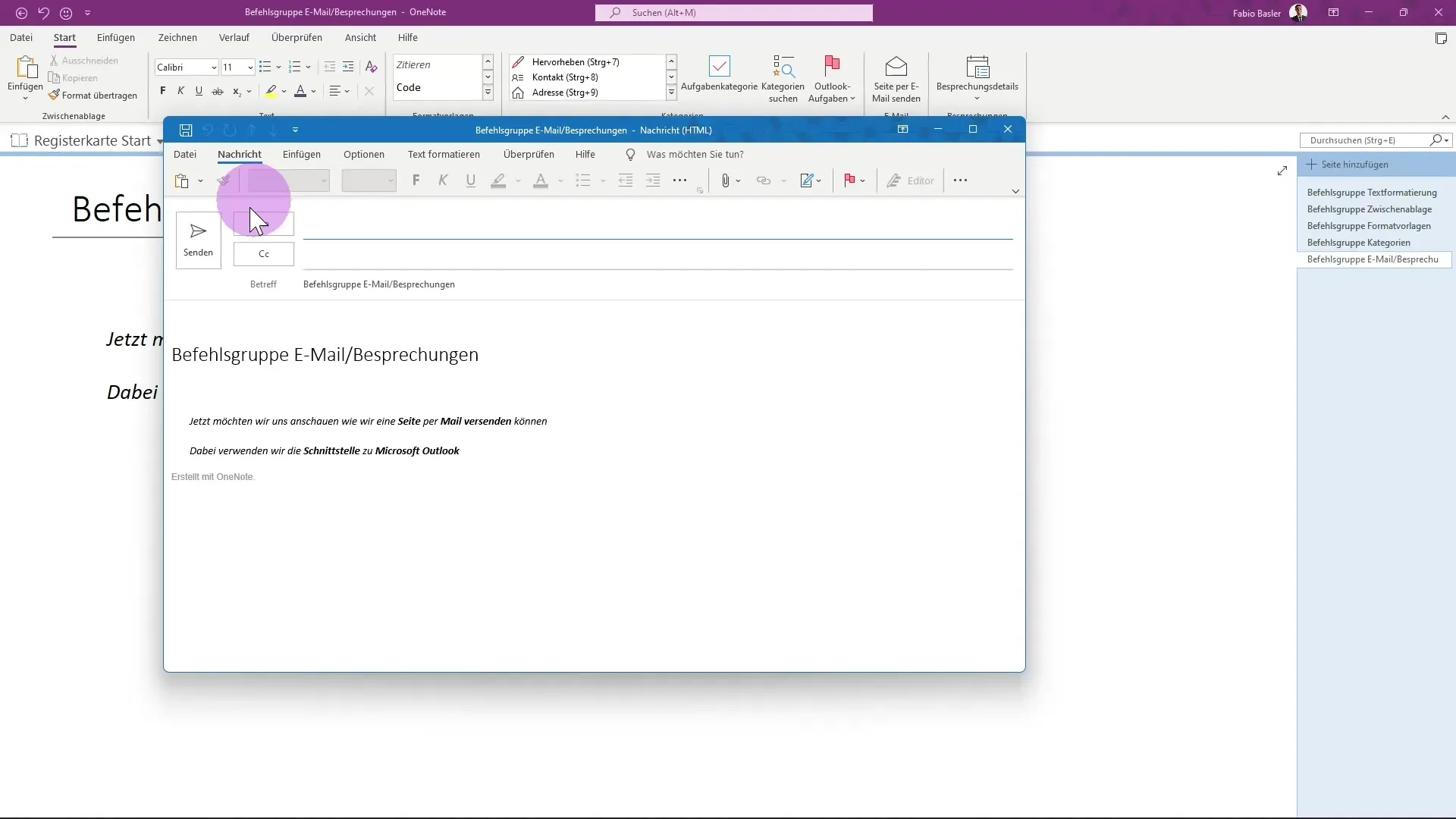
Το περιεχόμενο της σελίδας σας εισάγεται στο email με δομημένο τρόπο. Αυτό σας επιτρέπει να στέλνετε τις σχετικές πληροφορίες στους συναδέλφους σας χωρίς να χρειάζεται να προβείτε σε πρόσθετα βήματα.
Εισαγωγή λεπτομερειών συνάντησης
Εκτός από τα μηνύματα ηλεκτρονικού ταχυδρομείου, μπορείτε επίσης να προσθέσετε λεπτομέρειες σύσκεψης από το OneNote. Αυτό είναι ιδιαίτερα χρήσιμο αν συμμετέχετε σε μια συνάντηση ή αν οργανώνετε ο ίδιος μια συνάντηση. Για να το κάνετε αυτό, κάντε κλικ στην επιλογή που σας επιτρέπει να επιλέξετε μια συνάντηση.
Στη συνέχεια, θα μεταφερθείτε σε έναν διάλογο στον οποίο μπορείτε να δείτε τις συναντήσεις που έχετε ήδη αποθηκεύσει στο Outlook. Επιλέξτε τη σχετική ημέρα για να ενσωματώσετε τις λεπτομέρειες της συνάντησής σας.
Για παράδειγμα, αν έχετε ήδη ορίσει μια συνάντηση στο Outlook, μπορείτε να επικολλήσετε τις πληροφορίες απευθείας στο OneNote, ώστε να μπορείτε να χρησιμοποιήσετε αυτές τις σημειώσεις για τη συνάντηση αργότερα.
Περίληψη
Ο συνδυασμός του OneNote και του Outlook σας επιτρέπει να μοιράζεστε γρήγορα σημειώσεις και να προγραμματίζετε αποτελεσματικότερα τις συναντήσεις. Με την ενσωμάτωση και των δύο προγραμμάτων, μπορείτε όχι μόνο να στέλνετε μηνύματα ηλεκτρονικού ταχυδρομείου με σημαντικές σημειώσεις, αλλά και να εισάγετε τις λεπτομέρειες της συνάντησης απευθείας στις σημειώσεις σας. Αυτό βελτιώνει τη συνεργασία και εξασφαλίζει μεγαλύτερη σαφήνεια στην επικοινωνία.
Συχνές ερωτήσεις
Πώς μπορώ να στείλω σημειώσεις από το OneNote μέσω ηλεκτρονικού ταχυδρομείου;Κάντε κλικ στην επιλογή "Αποστολή σελίδας μέσω ηλεκτρονικού ταχυδρομείου" για να ανοίξετε το Outlook και να καθορίσετε τον παραλήπτη.
Μπορώ να επικολλήσω τις λεπτομέρειες μιας συνάντησης στο OneNote; Ναι, μπορείτε να επιλέξετε τις λεπτομέρειες μιας συνάντησης από το Outlook και να τις επικολλήσετε στο OneNote.
Ορίζεται αυτόματα ο τίτλος του email;Ναι, ο τίτλος του email καθορίζεται από το όνομα της σελίδας σας στο OneNote.
Ποια είναι τα πλεονεκτήματα της ενσωμάτωσης του OneNote και του Outlook;Μπορείτε να μοιράζεστε αποτελεσματικά σημειώσεις και να ενσωματώνετε εύκολα λεπτομέρειες συσκέψεων, γεγονός που βελτιώνει τη συνεργασία.


